Outlook
Microsoft Outlook: Termine für mehrere Zeitzonen erstellen
von
Florian
Bodoky - 20.12.2021
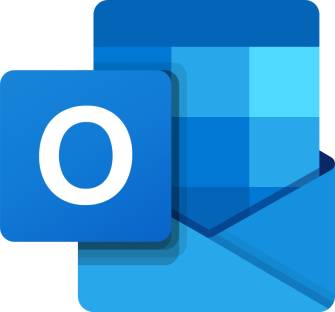
Foto: Microsoft
Haben Sie ein Meeting mit einem englischen, amerikanischen oder russischen Kollegen? Dann muss sollte der Outlook-Termin zeitzonengerecht im Kalender erscheinen. So gehts.
Wenn Sie manchmal Zeitzonen-übergreifende, digitale Meetings haben, dann sollte tunlichts abgeklärt werden, wessen «10 Uhr vormittags» gemeint ist, wenn um 10 Uhr vormittags eine Sitzung anberaumt wird. Einfach um gehen lässt sich dieses Problem, wenn der Termin in Outlook angekündigt wird. Das geht nämlich so, dass verschiedene Zeitzonen in den Termin aufgenommen werden kann. So weiss z.B. der Britische Kollege, dass er bereits um 9 Uhr früh bereit sein muss, die bulgarische Kollegin darf dafür bis 11 Uhr warten. So gehts:
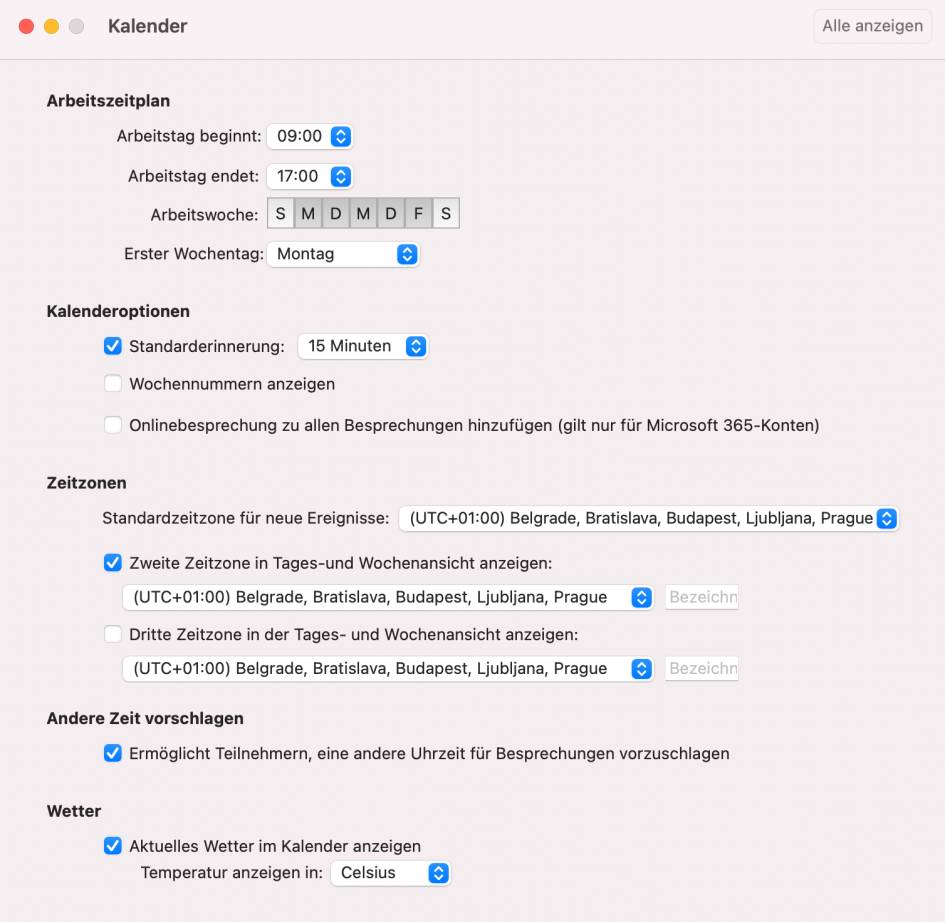
(Quelle: PCtipp.ch)
- Gehen Sie in den Outlook-Kalender und zum gewünschten Datum
- Führen Sie links bei der Zeitangabe einen Rechtsklick aus und wählen Sie «zusätzliche Zeitzone verwalten»
- Nun sind Sie in den Einstellungen. Unter dem Kapitel «Zeitzonen» sehen Sie Ihre Zeitzone. Nun können Sie unten ein Häkchen setzen bei «Zweite Zeitzone in Tages- und Wochenansicht anzeigen» (das gleiche können Sie für eine dritte Zeitzone machen.
- Jetzt wählen Sie im Drop-Down-Fenster die gewünschte Zeitzone. Klicken Sie auf OK.
- Nun sehen Sie alle ausgewählten Zeitzonen in Ihrer Kalenderansicht und können abschätzen, was eine akzepable Zeit für ein Meeting wäre - bei nur einer Stunde Zeitunterschied ist das natürlich nicht so entscheidend, sind es aber mehr, sollte diesem Aspekt mehr Aufmerksamkeit entgegen kommen.
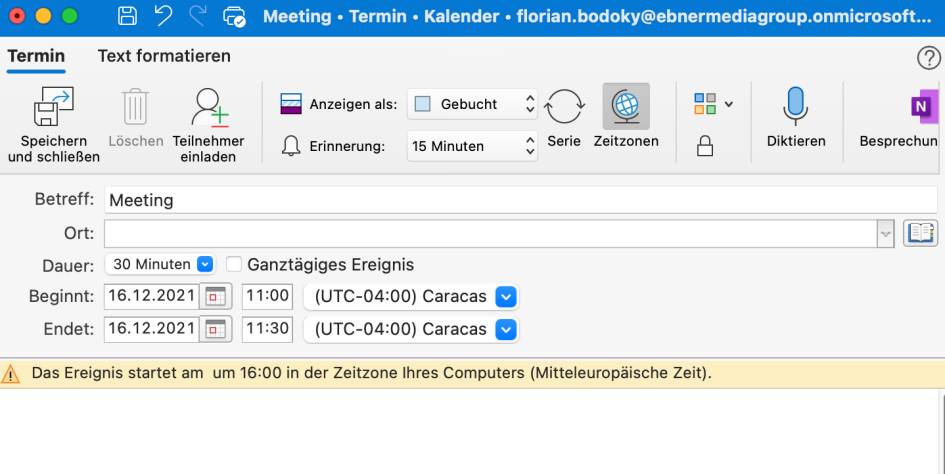
(Quelle: PCtipp.ch)
Es gibt noch einen zweiten Weg. Klicken Sie oben links auf den Button für einen neuen Termin. Klicken Sie dann auf den Button «Zeitzonen». Nun wählen Sie die Zeitzone Ihres Meeting-Partners aus und Outlook wird Ihnen (in Gelb) automatisch anzeigen, was die gewählte Uhrzeit für Sie bedeutet.